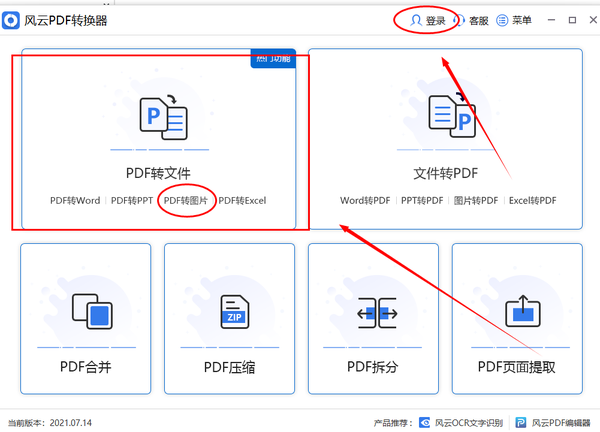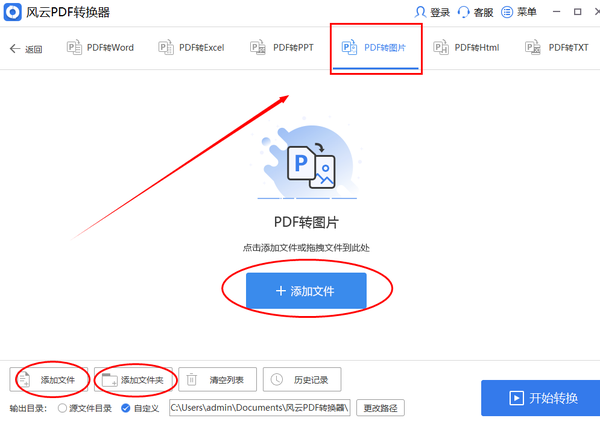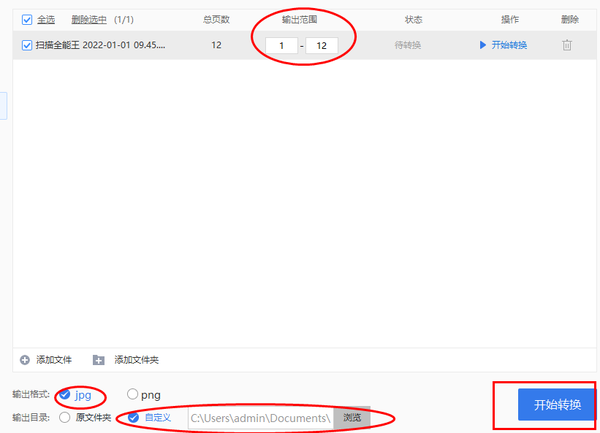pdf文件怎么转换成jpg图片(pdf文件怎么转换成jpg)
生活中PDF和JPG这两种文件都非常长见,保存浏览起来都很方便,两种文件也可以相互进行转换,将PDF进行整理转化为JPG图,浏览和保存更加的快捷,不少用户们都不知道要怎么将PDF文件变成JPG图片格式。小编针对此类用户们进行了文章整理,带来了两种超简单的方法,可以让用户们在两分钟之内快速学会如何进行PDF转JPG图,那么事不宜迟,就让小编来介绍这两种方法的使用操作流程吧。
用户们想要完成PDF转JPG的话,需要下载一些专业的转换软件。小编就非常推荐用户们使用风云PDF转换器和彩虹办公这两款软件,那么接下来就一起来看看如何使用这两跨软件进行操作吧。
使用方法一、风云PDF转换器
这款风云PDF转换器是一款专门用来处理PDF文件的软件,用户们下载软件后可以看到这款软件的所有功能,软件一共有6大部分组成,这次我们需要用到的就是其中之一的PDF转文件功能。
步骤一、
下载好软件,用户们需要优先完成账号登录注册,否则无法使用软件来对PDF文件进行编辑处理。
登好账号后,就可以点击图中的PDF转文件功能,在下方的小字中可以看到它所包含的几个小功能。
步骤二、
进入功能内后,点击上方第四个PDF转图片,然后对文件进行选择添加,有多个PDF文件且处在同一文件夹中可以直接选择添加文件夹进行编辑。
通过使用快速访问功能来搜索关键词获取同类型的文件,找到电脑内的所有PDF文件进行选择。
步骤三、
选好需要编辑的PDF文件后,更改文件的输出格式,在其中找到JPG选项,如图所示对PDF文件进行编辑调整。
最后用户们点击开始转换,等待转换状态达到100就可以完成操作,点击打开文件查看JPG文件。
使用方法二、彩虹办公
这款彩虹办公也可以轻松完成对PDF和JPG文件之间的转换。
步骤一、
首先我们需要下载这款彩虹办公,然后打开软件界面,注册登录软件的账号,拥有七大功能模块可以完成文件编辑。
根据图片提示来选择下方第一个PDF处理功能。
步骤二、
进入到PDF处理功能内,又分为很多个小工具,这里我点击PDF转图片功能。
首次使用该功能需要等待模块加载,完成后会自动弹出操作界面,添加PDF文件,找到需要的PDF进行选择。
步骤三、
各位用户们选择好文件后,就可以调整文件的输出格式,点击JPG选择项,更改输出范围和输出路径,完成一切文件编辑后点击开始转换就可以完成PDF转JPG。
无论是风云PDF转换器还是彩虹办公都可以轻松完成PDF转JPG,小伙伴们可以根据自己的喜好来选择。
那么以上就是小编所提供的两种PDF转JPG的方法了,已经学会的小伙伴们可以下载这两款软件来对PDF进行编辑转换、